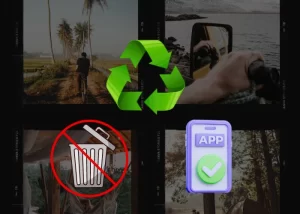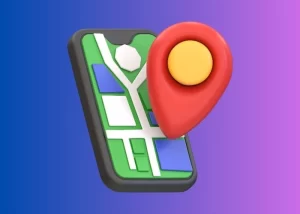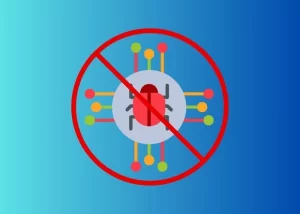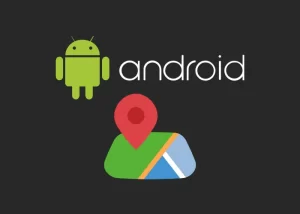Fazer backup do seu WhatsApp é importante para proteger mensagens e arquivos de qualquer imprevisto.
Imagine perder todas as suas conversas, imagens e vídeos de uma hora para outra, sem volta! Isso pode acontecer ao trocar de celular, formatar o aparelho ou até mesmo por falhas inesperadas.
Mas fique tranquilo! Neste guia completo, vamos te mostrar como garantir que suas conversas estejam sempre seguras, seja no Android ou iPhone. Prepare-se para aprender o método mais eficaz e evitar surpresas desagradáveis!
Por Que Fazer Backup do seu WhatsApp?
O WhatsApp não possui uma lixeira, o que significa que mensagens apagadas são excluídas permanentemente. Se você apagar uma conversa sem ter um backup atualizado, não há como recuperá-la pelo próprio aplicativo.
Outro ponto essencial é que o WhatsApp não armazena suas mensagens em seus servidores. Assim, se você perder o celular ou desinstalar o app, todas as suas conversas desaparecerão caso não tenha um backup ativo.
Ter um backup atualizado evita esse problema e permite que você recupere suas mensagens facilmente sempre que precisar!
Passo a Passo: Backup do WhatsApp no Android
Vamos explorar agora, em detalhes, o processo para configurar e manter um backup seguro no Android.
1. Acesse as Configurações do WhatsApp
Abra o app e clique nos três pontos no canto de cima direito. No menu suspenso, selecione Configurações.
2. Configure o Backup na Nuvem
- Toque em Conversas > Backup de Conversas.
- Escolha uma conta do Google Drive para armazenar seus backups.
3. Defina a Frequência do Backup
Você pode escolher entre as opções:
- Diário (recomendado para maior segurança)
- Semanal
- Mensal
- Nunca (não recomendado, pois não haverá backup automático)
4. Escolha os Arquivos Que Serão Salvos
- Para incluir vídeos, ative essa opção, mas lembre-se de que isso aumenta o tamanho do backup.
- Certifique-se de estar conectado ao Wi-Fi, pois o backup pode consumir muitos dados móveis.
5. Faça o Backup Agora Mesmo
Depois de configurar tudo, selecione Fazer Backup Agora e aguarde a conclusão do processo. Seu histórico de mensagens estará protegido no Google Drive!
Passo a Passo: Backup do WhatsApp no iPhone
Agora, vejamos como garantir que suas mensagens estejam seguras no iCloud.
1. Acesse Configurações do WhatsApp
- No WhatsApp, vá até Ajustes (ícone de engrenagem).
- Toque em Conversas > Backup de Conversas.
2. Ative o Backup no iCloud
- Certifique-se de que o iCloud Drive está ativado para o WhatsApp.
- Escolha a opção Fazer Backup Agora para salvar imediatamente.
3. Configure Backups Automáticos
- Para não precisar lembrar de fazer o backup manualmente, ative a opção Backup Automático e escolha entre Diário, Semanal ou Mensal.
4. Verifique o Espaço Disponível no iCloud
Se seu iCloud estiver cheio, o backup pode falhar. Para resolver isso:
- Acesse Ajustes > nome > iCloud > Gerenciar Armazenamento e libere espaço se necessário.
Com essas configurações, suas mensagens estarão protegidas sempre que precisar recuperá-las!
Como Restaurar um Backup do WhatsApp no Novo Celular
Se você comprou um novo celular e deseja recuperar suas mensagens, saiba como fazer isso facilmente:
Para Android:
- Instale o WhatsApp e faça login com seu mesmo número de telefone.
- O app identificará um backup no Google Drive e perguntará se deseja restaurá-lo.
- Toque em Restaurar e aguarde a recuperação das mensagens.
Para iPhone:
- Baixe e instale o WhatsApp na App Store.
- Faça login com o mesmo número de telefone usado no backup.
- O WhatsApp identificará um backup no iCloud e permitirá a restauração.
Se tudo estiver configurado corretamente, todas as suas conversas e mídias voltarão como estavam antes!
Problemas Comuns no Backup do WhatsApp e Como Resolver
1. O Backup Não Finaliza?
- Verifique se você tem espaço no Google Drive ou iCloud.
- Certifique-se da conexão a uma rede Wi-Fi estável.
- Reinicie o celular e tente novamente.
2. O WhatsApp Não Encontra o Backup?
- Confirme se está usando a mesma conta do Google ou iCloud onde o backup foi salvo.
- No Android, vá até Google Drive > Configurações > Gerenciar backups e veja se o backup do WhatsApp está listado.
3. Backup Corrompido?
- Exclua o backup antigo e crie um novo.
- Se continuar com erro, tente desinstalar e reinstalar o WhatsApp.
Dicas Extras para Proteger seu Backup do WhatsApp
Agora que já sabe como fazer backup, veja algumas dicas diferenciadas e curiosas para manter suas mensagens sempre seguras:
1. Use um E-mail Secundário Para o Backup
No Android, é possível adicionar várias contas do Google Drive. Se possível, crie uma conta apenas para armazenar o backup do WhatsApp, reduzindo os riscos de perda.
2. Faça um Backup Local Como Cópia de Segurança
Além do Google Drive, o WhatsApp salva backups no próprio celular. Acesse a pasta WhatsApp > Databases, copie os arquivos e salve em um local seguro, como um pen drive ou outro serviço de nuvem.
3. Acione a Verificação de Duas Etapas
Isso evita que terceiros acessem suas mensagens em outro aparelho, mesmo que consigam seu número. Para ativar:
- Vá em Configurações > Conta > Confirmação em duas fases e acompanhe as orientações
4. Evite Restaurar Backups Muito Antigos
Backups muito antigos podem não ser compatíveis com versões recentes do WhatsApp. Se possível, mantenha seu backup atualizado para evitar problemas ao restaurá-lo.
5. Faça um Backup Antes de Atualizar o WhatsApp
Muitas atualizações trazem mudanças no sistema de armazenamento. Antes de atualizar o app, faça um backup manual para evitar qualquer risco de perda de dados.
Conclusão: Proteja Suas Conversas Agora Mesmo!
Manter um backup do WhatsApp atualizado é a melhor forma de evitar a perda de mensagens importantes, fotos, vídeos e arquivos. Ao longo deste guia, você aprendeu por que o backup é essencial, como configurá-lo no Android e iPhone, e ainda descobriu dicas valiosas para proteger seus dados.
Agora é a sua vez! Acesse as configurações do WhatsApp e ative o backup automático hoje mesmo. Se você já tem o backup ativado, verifique se ele está atualizado e protegido com verificação de duas etapas. Isso garantirá que as conversas estejam sempre seguras, prontas para serem restauradas sempre que precisar.
Não espere perder seus dados para agir! Proteger suas mensagens agora é simples, rápido e pode te salvar de uma grande dor de cabeça no futuro.
Lembre-se: prevenir é sempre melhor do que remediar!